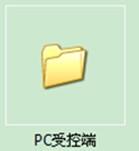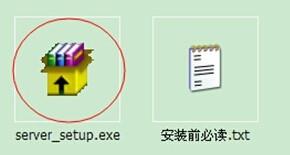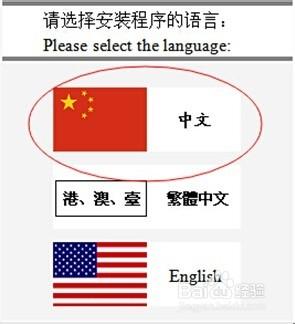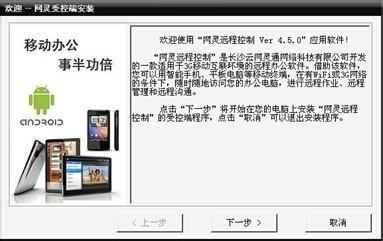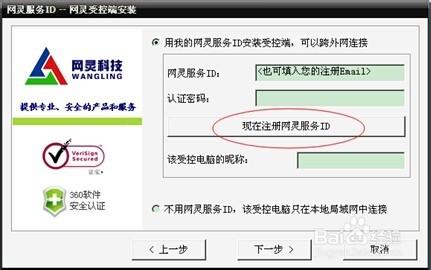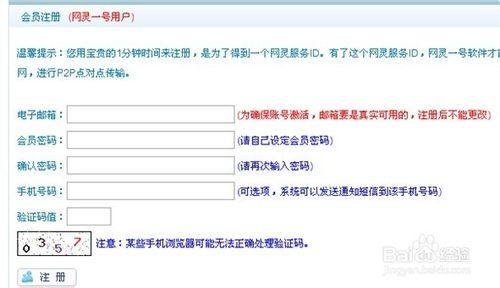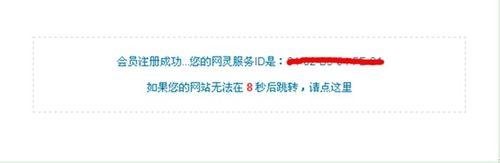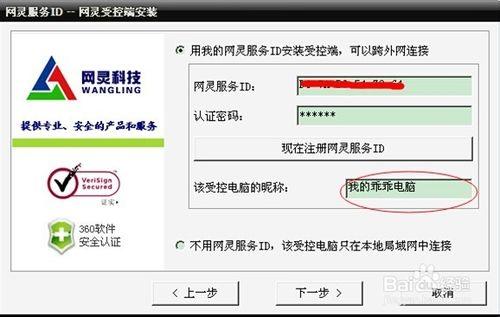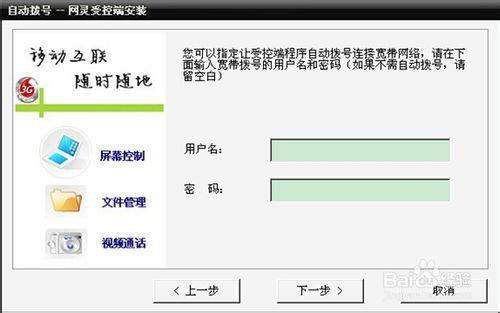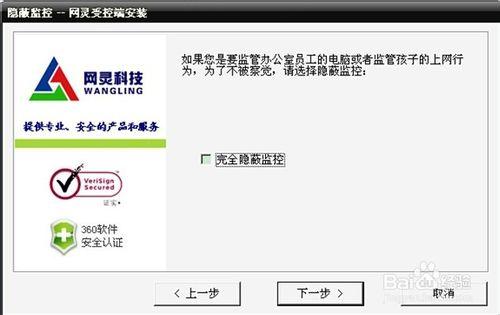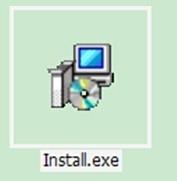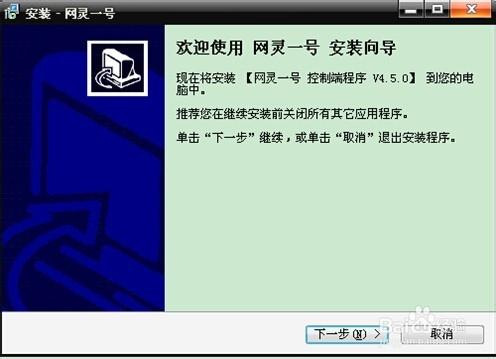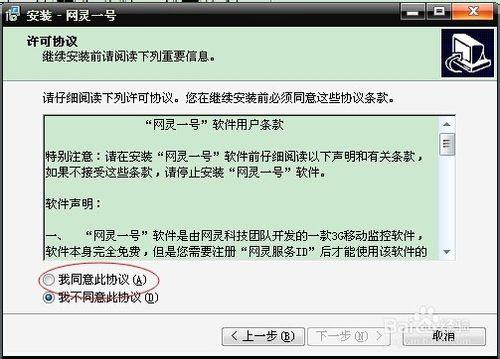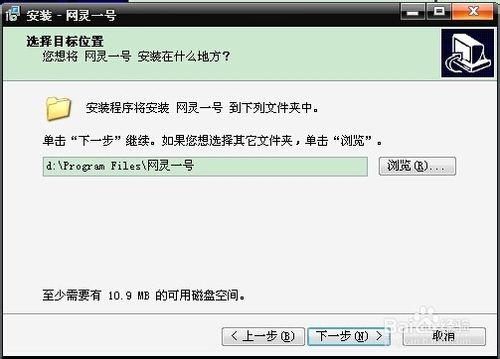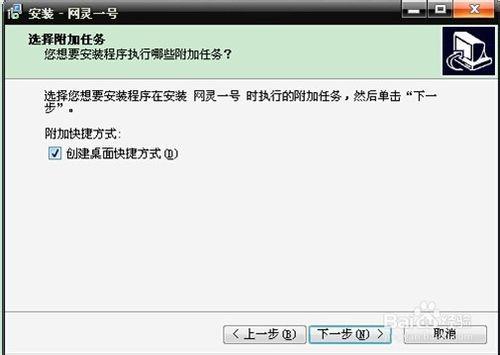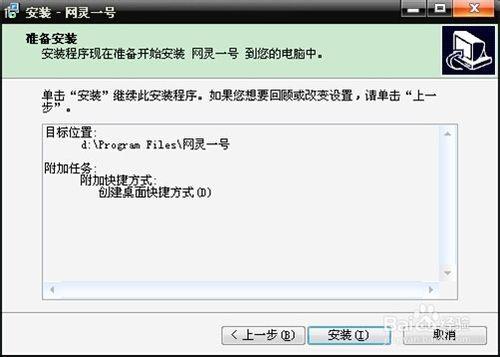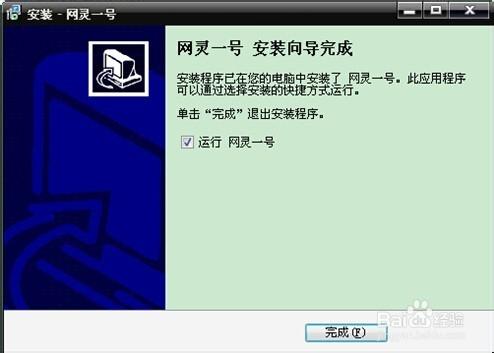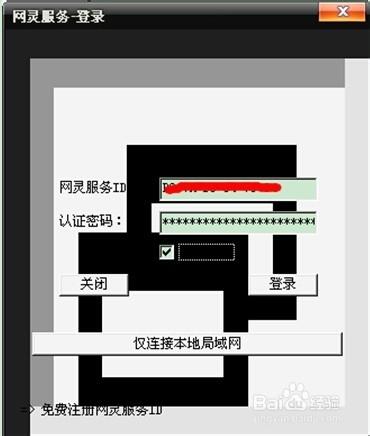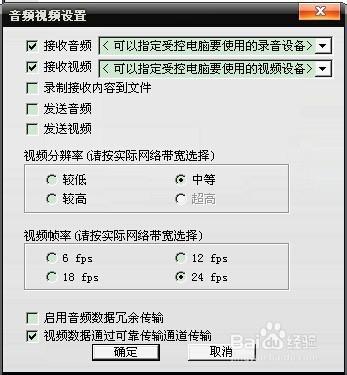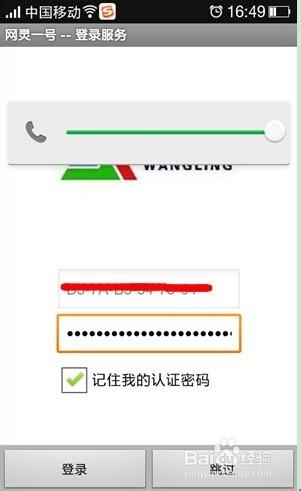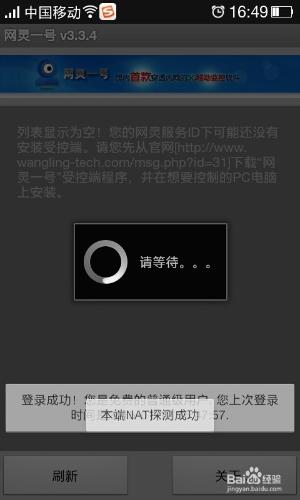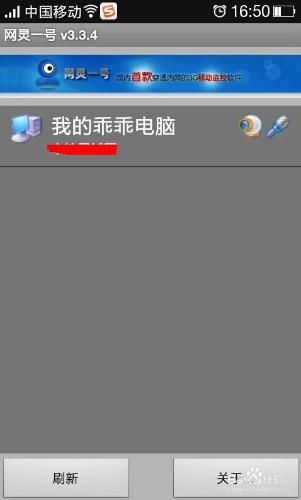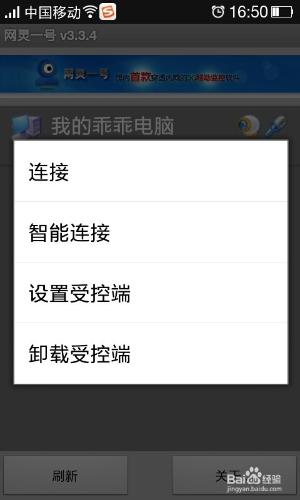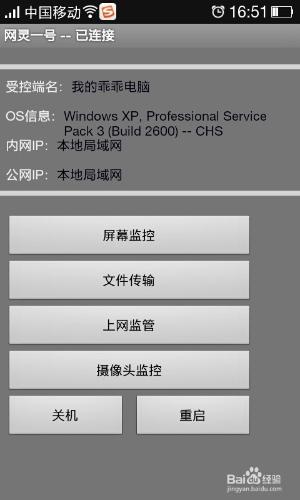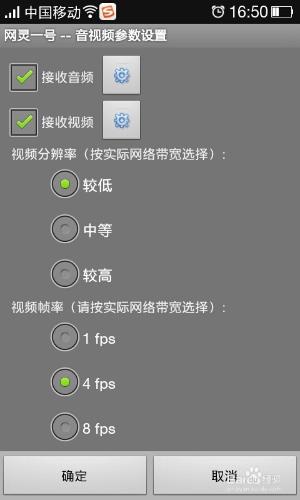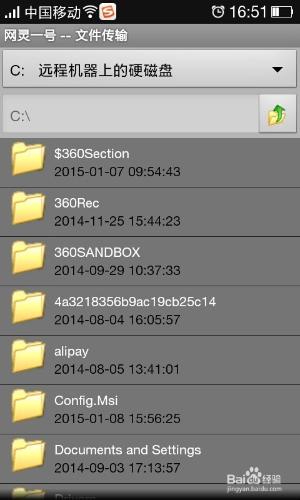完美監控電腦及攝像頭?
主人不在的時候別人動自己的電腦怎麼辦?會不會幹了些其它什麼事,上了一些別的什麼網站?而使用人用完之後一清理,什麼痕跡都沒了,主人什麼也不知道。
現在我們可以通過一個軟件添加一點設置,用另外一臺電腦或者手機查看。看看是誰在偷偷動我們的電腦,用我們的電腦幹了些什麼事情。
工具/原料
電腦
手機
網靈一號
方法/步驟
首先,下載軟件網靈一號,這是國產軟件,在網上很容易可以搜到,其次最重要的,它是免費的,只有進階功能才需要付費。
好了,下載軟件之後解壓縮,出現如下五個文件。
其中PC受控端指的是你要監控的電腦需要安裝的程序,打開PC受控端文件夾,雙擊server_setup.exe安裝程序進行安裝。
出現語言選擇,選擇簡體中文。繼續點擊下一步。
現在需要填寫網靈服務ID和認證密碼,這個我們沒有,但是可以免費註冊,選擇現在註冊網靈服務ID。
程序會打開一個網頁,這是網靈一號的官方網站
根據提示,依次填寫電子郵箱,會員密碼,確認密碼。手機號碼可以不填,可填可不填的一律選擇不填。最後輸入驗證碼,點擊註冊。
會員註冊成功^_^,這裡會給你一個服務ID,記住該ID號,這是你以後使用監控必須用到的憑證,以後的用戶名都是這個了。
現在有了網靈服務ID和認證密碼(註冊時候填寫的會員密碼)就可以安裝受控端,在受控電腦暱稱處填寫電腦名稱,這是你要監控的電腦,取一個你容易記住的名字吧。(這裡是我的乖乖電腦)
接著是下一步,這個軟件很高級,會自動撥號,也就是說,開機之後會自動聯網,填上用戶名和密碼,如果用的是路由,可以忽略,直接點擊下一步。
這一步的選項是付費服務,如果想要完全隱藏該軟件,那麼付費吧,我們是好市民,不建議使用破解版本(搞軟件開發的都不容易)。一般來說,如果不是電腦高手,沒有人會注意右下角多出來的那一個小圖標,不放心的話可以點擊任務欄選擇隱藏不活動的圖標。
點擊下一步,基本設置完成,可以安裝了。
點擊安裝,然後……完成。
安裝完成之後,右下角出現小電腦的圖標,那就是本程序已在運行的標誌。
好了,電腦受控端安裝完成,現在可以去安裝控制端了。
控制端有兩種,一種是電腦,另一種是手機,先看電腦控制端。還記得下載軟件之後解壓縮出來的那五個文件嗎?如下,PC控制端,打開。
只有一個安裝文件,雙擊運行。
點擊下一步。
選擇我同意此協議。
按習慣,非系統軟件和殺毒軟件,最好不要安裝在C盤上。這裡選擇D盤。
桌面快捷方式,按個人喜好決定是否創建。
一路的下一步和安裝。
點擊完成,同時運行網靈一號。
登錄界面,輸入網靈服務ID和密碼,(注意:是ID,系統給你的那串代碼,而不是註冊郵箱)。這個和你之前安裝的受控端是相對應的。
嗯……界面有多餘黑邊,但不影響使用。點擊登錄。
進入控制界面,看,我的乖乖電腦出現了,如果沒有出現,我們需要刷新一下。
選擇“我的乖乖電腦”,下面灰白色的選項就可以勾選,然後點擊連接。進入控制界面。
通過屏幕監控,我們知道電腦正在幹什麼了。在360體檢……
接下來看看文件傳輸,現在,可以在本地電腦和受控電腦之間互相傳送文件了。
點擊攝像頭監控。簡單設置之後(或者使用默認設置)就可以看到攝像結果。(我在一樓,有欄杆,不是很清晰)
好了,電腦控制端搞清楚了。接下來是手機控制端,這個更方便我們隨時隨地查看,首先把Android控制端打開,裡面是一個apk文件,拷貝到手機上,進行安裝。
安裝完成,進入軟件,第一行輸入的是網靈服務ID,第二行輸入密碼,進入操作界面,顯示列表為空,沒關係,刷新一下就有了。
連接進入我的乖乖電腦,如下,操作界面。
點擊進入屏幕監控,哈,電腦上的屏幕出現在手機上了,可以觸摸操控電腦。
如果點擊的是攝像頭監控,那麼,如果攝像頭對準電腦使用人,你就可以看到是誰在偷偷用你的電腦了。
再看看文件傳輸,哦,電腦上的硬盤都能看到了。
好了,現在知道了是誰在用電腦,和用電腦做了什麼了。以後,再不用對突然出現的奇怪文件感到疑惑了。
好了,全文結束,現在,試試看吧。